你们工作中是不是也离不开迅捷CAD编辑器呢?那么你们晓得迅捷CAD编辑器是怎么更改标注初始单位的吗?下文就为你们带来了迅捷CAD编辑器更改标注初始单位的具体操作方法。

1:导入图纸后,将软件默认查看器界面切换至“编辑器”操作窗口,在文字功能区选择“文字(添加一个平行标注)”按钮并激活该命令。
2:使用“标注”命令,鼠标选择一点为标注起点,移动至长度末端即终点处,然后按enter键,即可将该区域长度标注完成。
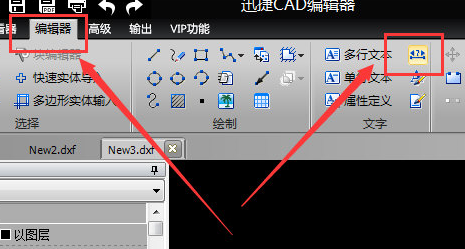
3:在“编辑器”窗口,选择“文字”—“标注样式管理器”。在所弹出的标注样式管理器中可修改“样式名”。系统默认为STANDARD样式
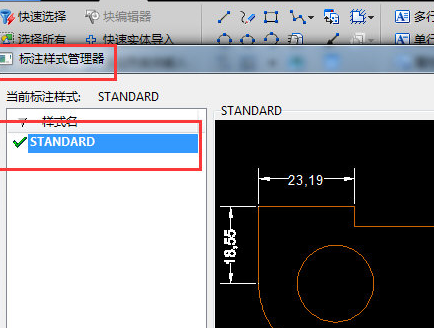
4:在标注样式管理器中有:设置当前、新建、修改、删除、重命名等标注设置。这里我们点击“修改”按钮,进入“标注样式STANDARD”窗口。
在弹出的对话框可以看到,上方标签的初始单位就是设置标注精度的地方,单击切换至“初始单位”—“线性标注”功能区,选择并修改“精度”设置。(由于原来设置为两位小数,这里调节至三位小数即可)
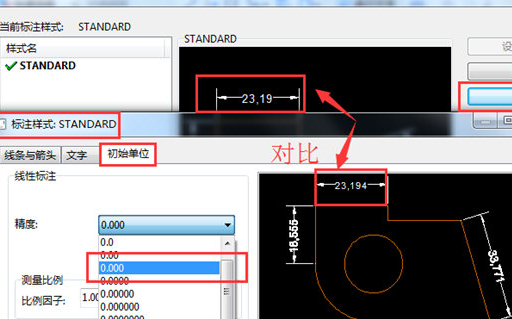
根据上文讲解的迅捷CAD编辑器更改标注初始单位的具体操作方法,你们是不是都学会了呀!
 天极下载
天极下载

































































 微信电脑版
微信电脑版
 腾讯电脑管家
腾讯电脑管家
 火绒安全软件
火绒安全软件
 向日葵远程控制软件
向日葵远程控制软件
 魔兽大脚插件(bigfoot)
魔兽大脚插件(bigfoot)
 自然人电子税务局(扣缴端)
自然人电子税务局(扣缴端)
 桌面百度
桌面百度
 CF活动助手
CF活动助手
